- 了解如何使用 Windows 11 emoji 键盘、包含哪些类别的符号和额外内容,以及发送后在其他设备上的呈现方式。甚至
- 即使您不是表情符号迷,也肯定至少用过几次,对吗?对不对?
- Windows 11 包含一个非常方便的 Emoji 键盘,您可以使用两个简单易记的快捷键打开它。

要知道,当微软添加了 Windows 10 中的表情符号键盘.在 Windows 11 中,表情符号面板的外观变化不大,但对一些类别进行了调整和重新排列。此外,一个重要的变化是 表情符号键盘现已与 剪贴板历史面板.
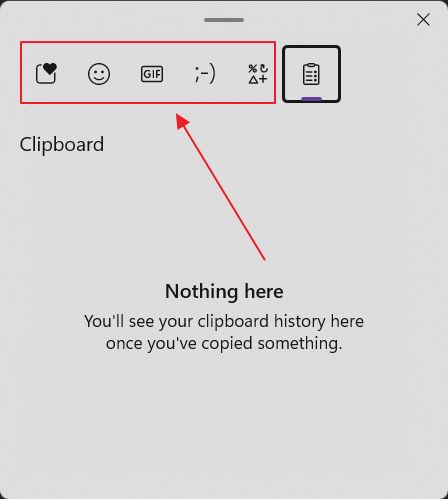
此外,表情符号看起来也更好看一些。所有表情符号似乎都经过了重新设计,充满了现代气息。
目 录
打开 Emoji 符号键盘的 Windows Emoji 快捷键是什么?
在 Windows 11 中,您可以使用两个键盘来快速打开表情符号键盘。如果您想知道,这两个键盘在 Windows 10 中也能使用。
- 捷径 1: 赢 + ; 分号
- 捷径 2: 赢 + . (期间)
如果表情符号键盘快捷方式不起作用,请确保您使用的语言与键盘图例语言不同。符号往往是倒置的,因此您可能没有按对键。
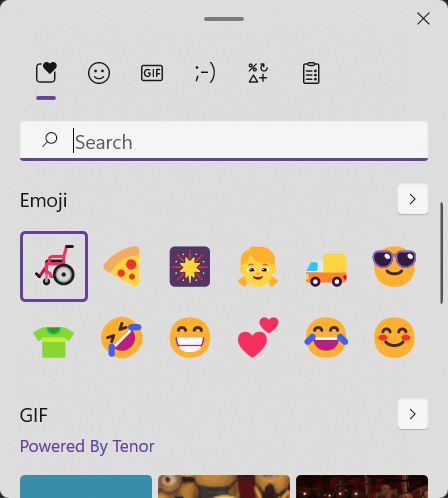
这就是在记事本中插入表情符号的方法:
您可以在 Windows 中使用哪些表情符号类别
微软在 Windows 11 中真正实现了表情符号的多样化,并将它们分成不同的类别,其中包括 最近使用 因此,您不必花几分钟时间就能找到自己喜欢的表情符号。
- 笑脸和动物
- 人
- 庆祝活动和物品
- 食物和植物
- 交通和地点
- 符号
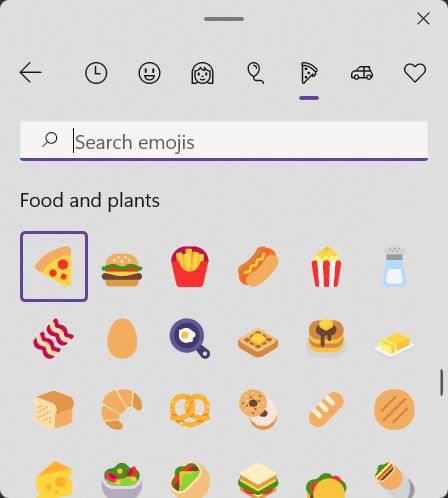
这些表情符号是基于文本的日语表情符号,由大量字符组成,可以横向阅读。
被错误地放置在 Kaomoji 面板顶部的是经典 Ascii 表情符号。
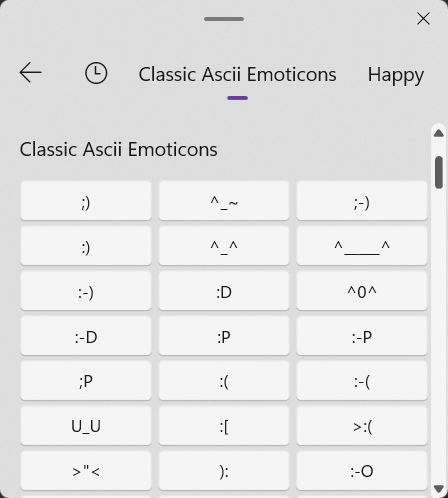
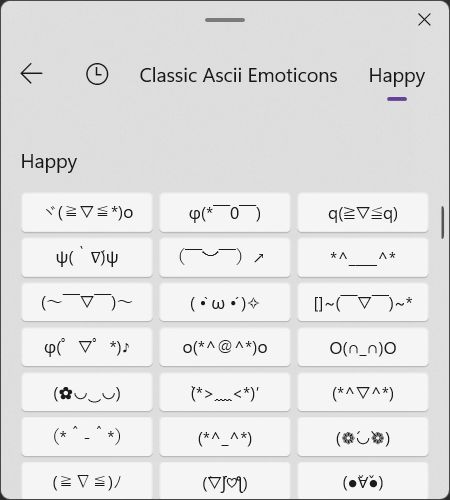
Windows Emoji 面板中包含的其他好东西
您可能会对另外两个板块感兴趣:由 Tenor 支持的 GIF 板块和符号板块,后者基本上是旧版 "角色地图 "的改进版。这两个板块分为
- 一般标点符号
- 货币符号
- 拉丁文符号
- 几何符号
- 数学符号
- 补充符号
- 语言符号
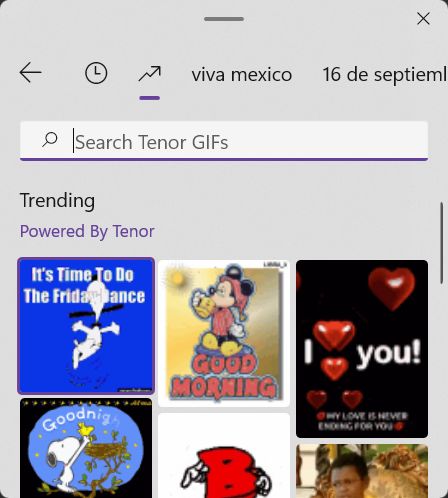

其他设备上的 Windows 11 Emojis 看起来如何?
如果你想知道 Windows 11 的表情符号在其他设备上是什么样子,我已经通过 Skype 发送了一些,并截取了 Windows 11、Windows 10 和 Android 的三张截图:
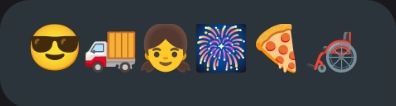


可以想象,每款设备都会用其操作系统中包含的表情符号替换表情符号。不用说,这些表情符号远非完全相同。主观而言,我最喜欢 Windows 11 的表情符号。你呢?

这篇文章是一个系列的一部分: 键盘快捷方式:用更少的时间做更多的事的轻松方法
该系列中的下一个:
适用于任何程序的通用键盘快捷键。
适用于任何程序的通用键盘快捷键。







